Excel文字横排怎么设置成竖排
时间:
嘉铭873由 分享
Excel文字横排怎么设置成竖排
学习啦在线学习网 Excel在日常生活中是很常见的编辑工具,在工作和学习中,我们都经常使用Excel表格。可是一般Excel表格都是横排的,有时候我们根据需要,要把文字横排设置成竖排,应该怎么做呢?下面就跟学习啦小编一起看看吧。
Excel文字横排设置成竖排的步骤
学习啦在线学习网 打开一个新的表格,在表格的上方可以看到一个菜单栏。如图。
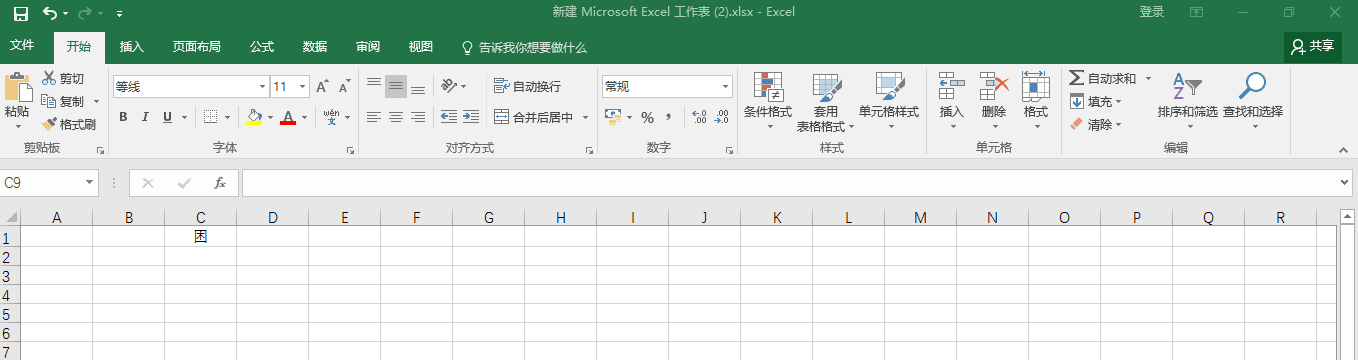
点击下图所标记的位置,会出现一个下拉菜单。在菜单栏中格式里选择“设置单元格格式”。
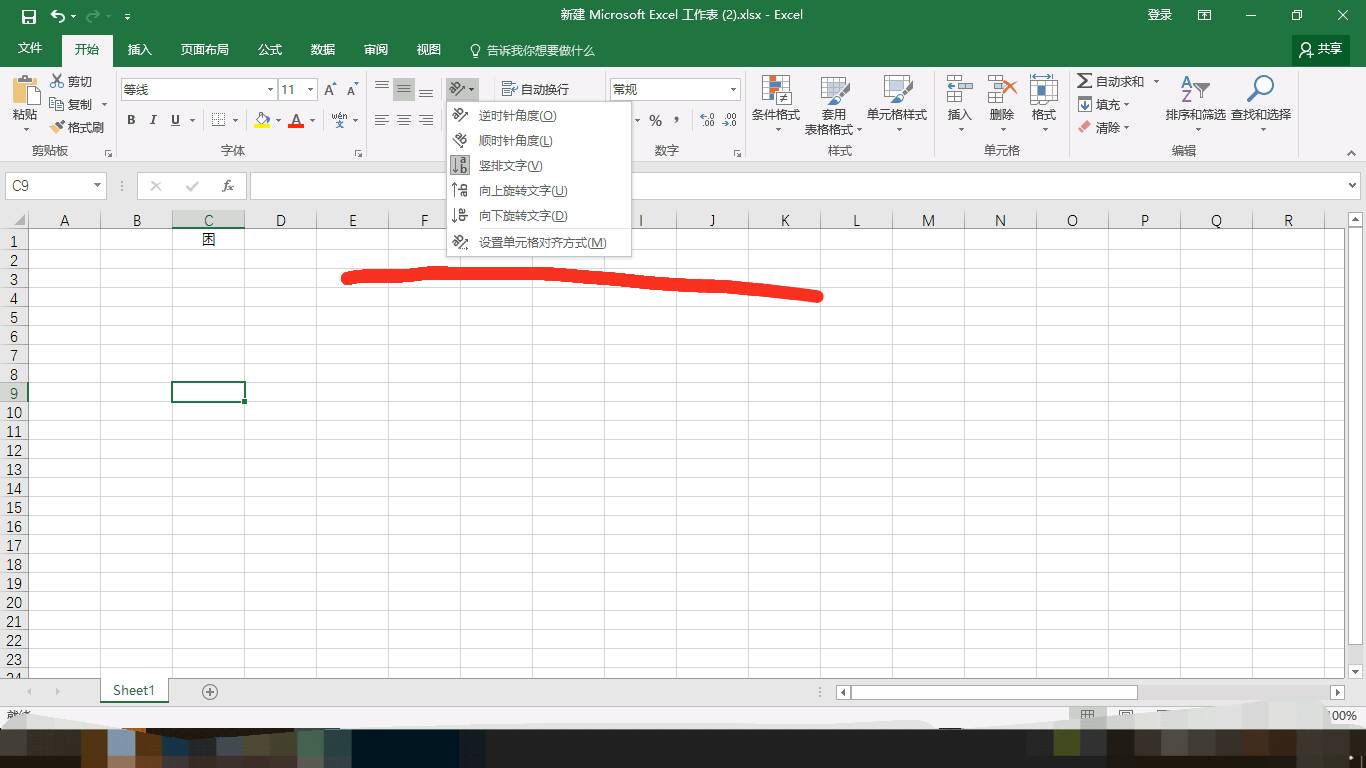
选择“对齐”,然后单击“方向”下面的“文本”。
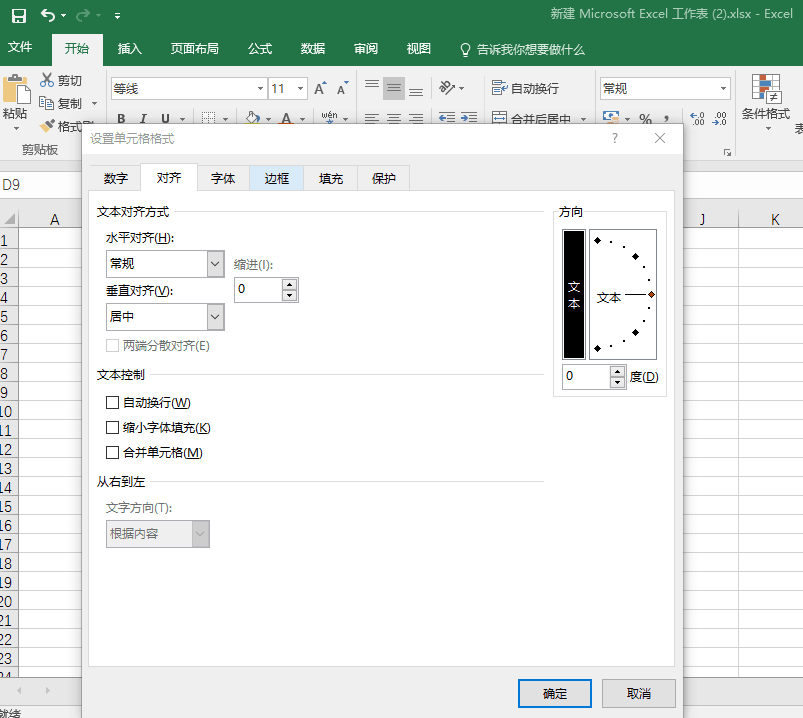
点击确定就可以了。
Excel文字横排设置成竖排的相关文章:
